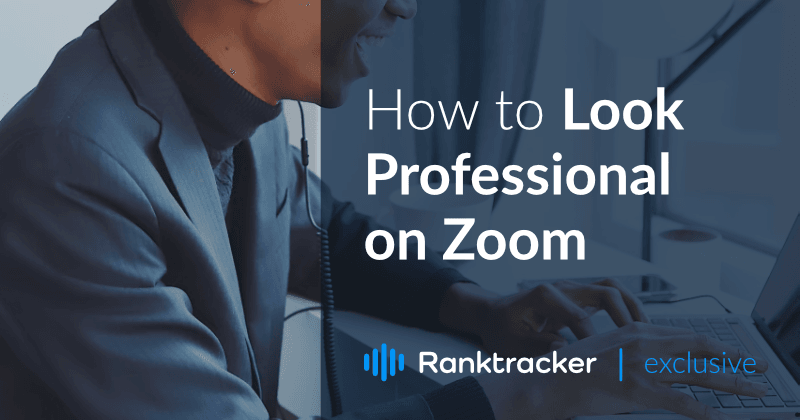
Intro
Når du forsøger at se professionel ud, er dit webcam ikke til nogen fordel for dig. Selv om det kan føles som en umulig opgave, er der et par enkle ting, du kan gøre for at forbedre kvaliteten af din video i et Zoom-opkald betydeligt.
Her er nogle tips til, hvordan du får det bedste ud af din webcam-video.
Fastsættelse af belysningen
Belysning er det største problem, som de fleste mennesker oplever i forbindelse med videoopkald. Hvis du kan forbedre belysningen, vil du straks forbedre kvaliteten af din video og se meget bedre ud.
![]()
Du ønsker, at belysningen i dit mødelokale skal være:
- Blød
- Indirekte
- Naturligt farvet
- Konsekvent
- Ensartet
Selv om listen føles lang, er den gode nyhed, at der er mange måder at forbedre belysningen i dit mødelokale på uden at bruge en formue.
De billigste muligheder for Zoom-møder og online videoopkald er:
1. Naturligt lys
Er dit møde om dagen? Har du et vindue på dit kontor?
Sæt dit skrivebord op, så vinduet er lige foran dig. Læg et gennemsigtigt gardin, et tyndt lagen eller et andet halvgennemsigtigt materiale over vinduet for at sprede lyset og få det til at virke blødere.
Alt-i-en-platformen til effektiv SEO
Bag enhver succesfuld virksomhed ligger en stærk SEO-kampagne. Men med utallige optimeringsværktøjer og -teknikker at vælge imellem kan det være svært at vide, hvor man skal starte. Nå, frygt ikke mere, for jeg har lige det, der kan hjælpe dig. Jeg præsenterer Ranktracker alt-i-en platformen til effektiv SEO
Vi har endelig åbnet for gratis registrering til Ranktracker!
Opret en gratis kontoEller logge ind med dine legitimationsoplysninger
Disse små skridt kan være nok til at få dig til at se meget bedre ud på dit videosamtaler uden ekstra belysning.
2. Ringlys
En af de enkleste måder at forbedre belysningen på, når naturligt lys ikke er en mulighed, er at købe en ringlampe.
Disse lamper kaster et blødt, naturligt farvet lys fra en ring af små LED'er. På grund af den cirkulære form er lyset indirekte og mere fintfølende, end det ville være, hvis det pegede direkte på dig fra en enkelt kilde. De reducerer også skygger i ansigtet.
Enkle ringlys til hjemmet kan koste mellem 15 og 50 dollars, hvilket gør dem til en overkommelig løsning til hjemmebrug.
3. Klemlamper + diffusion
Klemlamper er nogle af de billigste lyskilder, du kan købe. Du kan finde dem online eller i mange varehuse for omkring 10-25 USD stykket. Hvis det er muligt, skal du købe 3 eller flere, men selv med 1 eller 2 lamper kan du indrette et veloplyst rum.
Det vigtigste med klemlamper eller andre stærke, direkte lyskilder er, at du skal sprede lyset. Det kan du nemt gøre derhjemme med almindelige husholdningsartikler.
Ved at sprede lyset betyder det, at du spreder lyset fra en direkte kilde. Ideen er at opdele lyset, så det bliver meget blødere og mindre direkte, når det skinner på dig. Hårdt, direkte lys har en tendens til at skabe skygger i ansigtet og fremhæve fejl i huden.
Placer noget halvgennemsigtigt et par centimeter væk fra lyset for at sprede lyset derhjemme. Vær opmærksom på, hvilken slags pærer du bruger, og hvor meget varme de producerer. Hvis pærerne bliver for varme, skal du placere din hjemmelavede diffusor lidt længere væk for at undgå brandfare.
Alt-i-en-platformen til effektiv SEO
Bag enhver succesfuld virksomhed ligger en stærk SEO-kampagne. Men med utallige optimeringsværktøjer og -teknikker at vælge imellem kan det være svært at vide, hvor man skal starte. Nå, frygt ikke mere, for jeg har lige det, der kan hjælpe dig. Jeg præsenterer Ranktracker alt-i-en platformen til effektiv SEO
Vi har endelig åbnet for gratis registrering til Ranktracker!
Opret en gratis kontoEller logge ind med dine legitimationsoplysninger
Almindelige materialer, der anvendes til diffusion, er tynde hvide lagner, matterede badeforhæng, pudebetræk, hvide t-shirts eller papir. Vokspapir (også kendt som pergamentpapir) eller et par lag silkepapir er ideelt, men selv printerpapir kan gøre det.
Uanset hvilken lyskilde du bruger, skal du sørge for, at den er placeret foran dig og i niveau med dit hoved, så du undgår at kaste skygger på dit ansigt. Med disse enkle strategier kan du gøre en stor forskel i din videokvalitet med det samme.
Valg af garderobe
Det, du har på, kan have betydning for, hvor godt du ser ud på kameraet. At vælge dit tøj med omhu og gøre dig klar til arbejdet, som om du skulle på kontoret, er en vigtig del af selvpleje på hjemmearbejdspladsen. Heldigvis behøver du kun at bekymre dig om det, der er synligt fra taljen og opefter i de fleste Zoom-opkald. Det betyder normalt:
- Skjorte
- Frakke/jakke
- Kjole top
- Smykker til ansigtet
- Halskæder
- Øreringe
- Hat
- Hårtilbehør
Tommelfingerreglen for videoopkald er, at mindre er mere. Så vælg enkle outfits med en enkelt, fed farve og begrænset tilbehør.
![]()
Her er et par ting, du skal overveje, når du vælger dit outfit til et vigtigt Zoom-møde:
Undgå farver, der ligger tæt på din hudtone
Hvis dit tøj passer for godt til din hudfarve, kan kameraet måske ikke skabe tilstrækkelig differentiering mellem dit ansigt og dit tøj. Derfor kan du komme til at se ud som om, du er udvasket eller blandet med dit tøj.
Hvis din overdel skaber farveproblemer med kameraet, kan du tage en jakke på i en kontrastfarve for at undgå dette problem.
Vælg ensfarvede farver eller store mønstre.
Kraftige farver ser normalt bedst ud på kameraet, især hvis din top er ensfarvet eller har et stort mønster. Små, travle mønstre opfanges ikke godt på de fleste kameraer, især ikke på indbyggede computerwebkameraer.
Undgå smykker, der kan blænde.
Store, skinnende smykker er et godt statement til et outfit, men de har også en tendens til at reflektere lyset ind i kameraet. Det kan gøre det svært at fokusere på din video eller gøre det svært for kameraet at justere sig automatisk til skiftende lysniveauer.
Tag noget på, der ser godt ud, når du sidder
Noget tøj ser bedst ud, når du står lige og højt. Sørg for, at dit tøj stadig ser godt ud, når du sidder. Se dig selv i din normale siddestilling, og tjek, om der er rynker, bundet stof eller andre uønskede træk.
Tjek dit outfit på video før opkaldet.
Den bedste måde at vide, hvordan dit tøj vil se ud på kameraet, er at tage tøj på og sætte dig foran kameraet - åbn Zoom eller Zoom-alternativerne, som du bruger - og se, hvordan dit video-feed ser ud.
På den måde kan du foretage ændringer og se, hvordan de ser ud, inden du kommer til det egentlige møde.
Lad være med at stresse for meget over din garderobe. Hvis du forbereder et enkelt, behageligt outfit på forhånd, kan du fokusere på det, der sker under mødet, uden at bekymre dig om, hvordan du ser ud.
Justering af kameravinklen
Ud over belysningen er kameraets vinkel en af de andre faktorer, der kan være afgørende for din videokvalitet. Uanset hvor godt du ser ud, kan en dårlig kameravinkel ødelægge det for dig.
Her er et par enkle tips til at mestre placeringen af webcam.
1. Placer kameraet i øjenhøjde eller lige over
Hvor kameraet sidder, bestemmer, hvad folk i den anden ende vil se. Hvis det sidder lavere end dit ansigt, vil de se op ad din næse og få en meget uflatterende vinkel.
Hvis den er for høj, vil det se meget unaturligt ud, som om du anstrenger dig for at se kameraet.
Den ideelle placering er mellem øjenhøjde og din naturlige hårgrænse. Med denne placering kan du se komfortabelt ind i kameraet og give dit publikum en bedre vinkel.
2. Kig på kameraet, mens du taler.
Mens du taler, vil personen eller personerne i den anden ende af opkaldet se din videoskærm, mens du taler. Det er rart for dig at kunne se direkte ind i kameraet, så skærmen viser, at du ser direkte på dem.
Du kan også placere dit webcam direkte foran din videoskærm, hvis du har et dedikeret webcam. Det vil få det til at se ud som om, at du kigger på dem, når du kigger på skærmen.
3. Hold kameraet langt nok væk.
Ideelt set skal du sidde langt nok fra kameraet, så dit ansigt er centreret med dine skuldre synlige og frit rum over hovedet. Du må dog ikke sidde så tæt på kameraet, at dit hoved fylder hele videoskærmen.
Med disse tips kan du forbedre kvaliteten af din video til hvert Zoom-møde.
Indstilling af scenen
Nu hvor du har styr på belysningen og dit personlige udseende, er den sidste brik i det visuelle puslespil din baggrund. Du ønsker ikke, at din selvtillid bliver rystet af at skulle forklare noget pinligt, der sker bag dig.
![]()
Indstil dit kamera på forhånd, og se, hvordan din baggrund ser ud på video. En ideel baggrund har nogle få egenskaber. Den er:
- Enkel - enten en tom væg eller et enkelt indrettet rum
- Ryddeligt - undgå alt, hvad der er iøjnefaldende eller distraherende
- Ryd op - få vasket op, vasketøj osv. af inden dit opkald
Sørg for, at der ikke er noget omkring dig, der kan distrahere dig fra det, du siger. Distraktion er kommunikationens fjende!
Hvis du har børn eller kæledyr, skal du forsøge at ringe fra et rum med en dør. Lås døren, hvis det er muligt, for at mindske risikoen for indbrud. Selv hvis du ikke kan låse den, skal du sørge for at lukke døren, så rummet er roligt og kontrolleret.
Det vigtigste at huske på med hensyn til din baggrund er, at den ikke skal være hovedfokus i din video. I stedet skal du minimere distraktioner og holde fokus på dig selv.
Ændring af dit zoom-id
Ud over selve videoen kan du få dig selv til at fremstå mere professionelt på Zoom ved at ændre dit Zoom-id, så det passer til dit navn. Den bedste måde at gøre dette på er via din Zoom-konto portal.
Følg disse trin for at ændre dit Zoom-id:
- Log ind på Zoom på din bærbare computer eller telefon, uanset hvor du plejer at foretage opkald. Hvis du ikke har en konto endnu, kan du oprette en. Det er gratis.
- Når du er logget ind, skal du klikke på knappen "Profil" i den øverste menulinje.
- Kig efter afsnittet "Min profil". Klik derefter på for at åbne et pop op-vindue.
- Ud over dit nuværende zoomnavn skal der være en knap med navnet "Rediger". Klik på den.
- Skriv dit navn præcis, som du ønsker, at det skal vises på Zoom.
- Klik på "Gem" for straks at opdatere dit Zoom ID til det valgte navn.
Du kan ændre dit Zoom ID når som helst. Det er ikke permanent.
Det ser mere professionelt ud at have dit navn skrevet korrekt end et standard Zoom-id, en e-mailadresse eller et kælenavn.
Tilføjelse af et profilbillede
Det er unødvendigt at have et profilbillede, men det kan være en fin detalje, hvis du skal holde møder uden din video eller dække, når du har en dårlig internetforbindelse.
Alt-i-en-platformen til effektiv SEO
Bag enhver succesfuld virksomhed ligger en stærk SEO-kampagne. Men med utallige optimeringsværktøjer og -teknikker at vælge imellem kan det være svært at vide, hvor man skal starte. Nå, frygt ikke mere, for jeg har lige det, der kan hjælpe dig. Jeg præsenterer Ranktracker alt-i-en platformen til effektiv SEO
Vi har endelig åbnet for gratis registrering til Ranktracker!
Opret en gratis kontoEller logge ind med dine legitimationsoplysninger
Tilføjelsen af et profilbillede følger en lignende proces som at ændre dit navn på Zoom.
- Log ind på din Zoom-konto.
- Klik på knappen "Profil" i den øverste menu.
- Der skal være et rektangulært område i din profil med et kameraikon i det. Klik på dette for at tilføje et profilbillede. Hvis du allerede har et billede, kan du klikke på selve billedet for at ændre det.
- Når du klikker på ikonet eller billedet, f�år du en pop-up-filsøgning. Find det billede, du vil have som profilbillede, og dobbeltklik på det, eller klik på billedet, og vælg "Åbn".
- Billedet uploades og du bliver derefter bedt om at beskære det.
- Klik på "Gem", når du er færdig med at beskære dit billede.
![]()
Sørg for at vælge et billede, der ser professionelt ud. Drop feriebillederne og vælg et flot hovedbillede. Hvis du har mulighed for det, så få et professionelt fotoshoot eller tag et par professionelt udseende billeder med hvid baggrund (du kan gøre det derhjemme, mens du står ved siden af en hvid væg). Når du er færdig, kan du bruge billedredigeringssoftware som f.eks. Photoshop til at få dit foto til at se endnu mere professionelt ud.
Dobbelttjek af din video, før du deltager
Tag altid et kig på din video, før du deltager i et Zoom-møde. Der er to måder, du kan gøre dette på.
Sådan kan du tjekke din Zoom-video når som helst:
- Log ind på Zoom via din computerklient eller mobilapp.
- Klik på dit profilbillede i hjørnet for at åbne en rullemenuen.
- Klik på "Indstillinger".
- Klik på fanen "Video" med et videokameraikon i menuen Indstillinger i menuen Indstillinger.
- Du bør se en forhåndsvisning af din video på skærmen med dit standardkamera. Derfra kan du vælge et andet kamera eller rotere din video efter behov. Brug denne videoforhåndsvisning til at justere din belysning, garderobe og baggrund efter behov.
Sådan kan du tjekke din Zoom-video, inden du går ind i et møde:
- Log ind på Zoom på din computer eller mobil.
- Klik på dit profilbillede, og tryk på knappen "Indstillinger".
- Klik på fanen "Video".
- Se under afsnittet "Møder", og marker afkryds feltet "Vis altid dialogboks med videoforhåndsvisning, når du deltager i et videomøde".
Når denne indstilling er valgt, får du automatisk vist en videoforhåndsvisning, når du deltager i et Zoom-videoopkald. Det er en hurtig måde at tjekke dit video-feed på, hver gang du deltager i et møde, for at sikre dig, at alt er indstillet.
Aktivering af skønhedstilstand og lysjusteringer
Zoom har en indbygget skønhedsfunktion, der gør din video blødere, så du får en mere ensartet hudfarve på skærmen. Der er også et justeringsfilter til svagt lys.
Følg disse trin for at slå dem til:
- Log ind på din Zoom-konto, og klik på fanen "Profil" i den øverste menu.
- Klik på "Indstillinger", og gå til fanen "Video".
- Find indstillingen "Rediger mit udseende", og slå den til.
- Brug skyderen til at justere, hvor stærkt filteret er. Du kan se resultaterne i videoforhåndsvisningen over indstillingerne.
- Under denne indstilling er der et valg med titlen "Juster for svagt lys". Slå denne indstilling til, hvis du har dårlig belysning, som du ikke kan rette manuelt.
Selv om disse muligheder ikke erstatter en god garderobe og ordentlig belysning, kan de hjælpe med at forbedre din video, når forholdene ikke er ideelle.
Konklusion
Med den regelmæssige brug af Zoom-møder og andre videoopkaldsplatforme er det vigtigt at lære at se professionel ud på dit webcam. Så tag disse tips til dig, og gør dig godt bemærket, næste gang du skal deltage i et Zoom-møde.
Om forfatteren
Georgi Todorov er grundlæggeren af ThriveMyWay, et sted for online iværksættere, bloggere, SEO-specialister og freelancere, hvor de kan finde succes på deres egen måde. Tjek hans LinkedIn: Georgi Todorov og Twitter: Georgi Todorov: @GeorgiTodorovBG-profil.

